1Password ไม่ซิงค์บน Mac ของคุณหรือไม่ และตอนนี้คุณต้องการถอนการติดตั้งทั้งหมดหรือไม่ แม้ว่ากระบวนการจะค่อนข้างซับซ้อน แต่ก็สามารถทำได้ด้วยวิธีแก้ปัญหาด่วนสองสามข้อ
คำตอบด่วน
หากต้องการถอนการติดตั้ง 1Password บน Mac ของคุณ ให้ออกจาก แอป 1Passward จาก Dock เปิดโฟลเดอร์ “Applications” และย้ายไอคอน 1Password ไปที่ ถังขยะ ถัดไป ไปที่โฟลเดอร์ “Library” ล้างข้อมูลที่เหลือจากไดเร็กทอรีต่างๆ ล้างข้อมูลในถังขยะ แล้วรีสตาร์ท Mac ของคุณ.
เพื่อให้เข้าใจมากขึ้น เราใช้เวลาในการเขียนคำแนะนำทีละขั้นตอนในการลบ 1Password ออกจาก Mac ด้วยตนเองและด้วยความช่วยเหลือจากแอปของบุคคลที่สาม
 สารบัญ
สารบัญ
การลบ 1 รหัสผ่านออกจาก Mac
หากคุณไม่ทราบวิธีลบ 1Password จาก Mac ของคุณ วิธีการทีละขั้นตอน 2 วิธีต่อไปนี้ของเราจะช่วยให้คุณผ่านกระบวนการทั้งหมดได้โดยไม่มีปัญหามากนัก
วิธีที่ #1: การลบ 1Password จาก Mac ด้วยตนเอง
คุณสามารถถอนการติดตั้ง 1Password จาก Mac ของคุณและลบการติดตามแอปทั้งหมดด้วยตนเองด้วยวิธีต่อไปนี้
ขั้นตอน #1: การออกจาก 1Password บน Mac
ในขั้นตอนแรก ปิด 1Password หากคุณเปิดใช้งาน ในการดำเนินการนี้ ให้เลือก 1Password จาก Dock แล้วคลิก “Quit 1Password” จากเมนูแบบเลื่อนลง
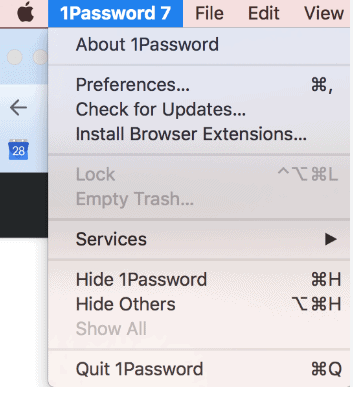
ขั้นตอนที่ #2: การย้ายแอป 1Password ไปที่ถังขยะ
ในขั้นตอนที่สอง คุณต้องย้ายแอปพลิเคชันไปที่ ถังขยะ ในการดำเนินการนี้ ให้เปิด Finder แล้วคลิกโฟลเดอร์ “Applications” ในแผงด้านซ้าย ค้นหา 1Password app จากรายการ “Applications” แล้วคลิกขวา
ถัดไป เลือกตัวเลือก “ย้ายไปที่ถังขยะ” จากป๊อปอัปแบบเลื่อนลงเพื่อส่งแอปไปที่ ถังขยะ แข็งแกร่ง>.
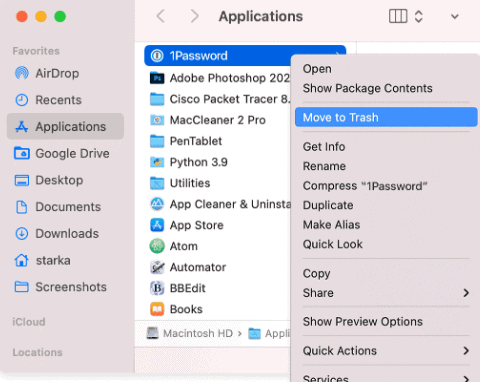
ขั้นตอนที่ #3: การเข้าถึงโฟลเดอร์ “Library” บน Mac
ในขั้นตอนที่สาม คุณต้องล้างไฟล์การติดตั้ง 1Password ที่เหลือออกจากโฟลเดอร์ “Library” ในการดำเนินการนี้ ให้กด แป้น Command + Shift + G บนแป้นพิมพ์เพื่อไปที่แถบค้นหา “ไปที่โฟลเดอร์”
ถัดไป พิมพ์ “~/Library” ในแถบค้นหา แล้วคลิก “Go” เพื่อดูแหล่งที่มาจากไดเร็กทอรีต่างๆ
ขั้นตอนที่ #4: การตรวจสอบไดเร็กทอรีสำหรับไฟล์การติดตั้ง 1Password
ในขั้นตอนที่สี่ ให้ตรวจสอบไดเร็กทอรีบางส่วนในโฟลเดอร์ “Library” เพื่อลบ 1Password ที่เหลือ. สำหรับสิ่งนี้ ให้ลบรายการโดยทั่วไปที่ชื่อ 1Password หรือ com.agilebits ใน “Application Support”, “Application Scripts” และ ไดเร็กทอรี “บันทึก” ในโฟลเดอร์ Library
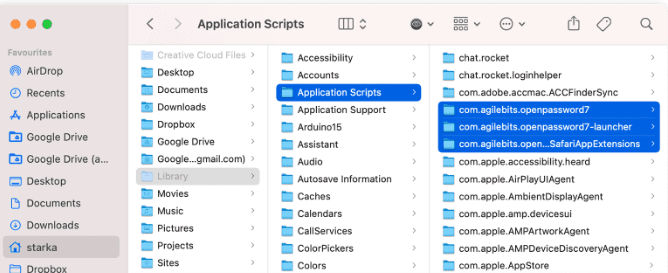
ไปที่ “ไลบรารี” > “แคช” > “com.apple.Safari” > “ส่วนขยาย” และลบรายการด้านบน ทำเช่นเดียวกันภายใต้ “Library” > “WebKit” > “com.agilebits.onepassword4”
หลังจากลบไฟล์การติดตั้งและไฟล์ที่เหลือ ให้ล้างถังขยะ และรีสตาร์ท Mac เพื่อเสร็จสิ้นกระบวนการ
วิธีที่ #2: การใช้แอปล้างและถอนการติดตั้งแอป
คุณสามารถใช้แอปของบุคคลที่สาม เช่น App Cleaner & Uninstaller เพื่อลบ 1Password บน Mac อย่างรวดเร็วด้วยวิธีต่อไปนี้
ดาวน์โหลดแอปจาก Nectony เว็บไซต์ และเปิดใช้งานจาก Dock ของ Mac คลิก “แอปพลิเคชัน” เลือก “1Password” คลิก “Remove” คลิก “Confirm” ทำเครื่องหมายที่ช่อง “Remaining Files” แท็บ ลบ ร่องรอย 1Password ที่เหลือ เท่านี้ก็เสร็จเรียบร้อย!
บทสรุป
ในคำแนะนำนี้ เราได้กล่าวถึงการลบ 1Passward ออกจาก Mac และการลบไฟล์ที่เหลือทั้งหมดในกระบวนการ เรายังได้หารือเกี่ยวกับการใช้แอปของบุคคลที่สามเพื่อถอนการติดตั้งตัวจัดการรหัสผ่านออกจากระบบของคุณ
หวังว่าปัญหาของคุณจะได้รับการแก้ไข และตอนนี้คุณสามารถใช้ Mac ของคุณโดยไม่ต้องกังวลว่า 1Password จะเก็บข้อมูลที่ละเอียดอ่อนไว้ใน แมคโอเอส
คำถามที่พบบ่อย
ฉันจะถอนการติดตั้ง 1Password ได้อย่างไร หากฉันใช้แอป 1Password
หากต้องการถอนการติดตั้งแอป 1Password จากอุปกรณ์ iOS ให้แตะค้างไว้ที่แอป 1Password บนหน้าจอหลักจนกระทั่งแอปทั้งหมดเริ่มสั่น แตะ “ลบแอป” และยืนยันการดำเนินการนี้โดยแตะที่ “ลบ” อีกครั้ง